Để kết nối giữa AMIS Kế toán và AMIS CRM, trước tiên cần thiết lập kết nối dữ liệu kế toán trên phần mềm AMIS Kế toán, đồng thời kiểm tra chắc chắn dữ liệu danh mục Cơ cấu tổ chức, Nhân viên của AMIS Kế toán đã được đồng bộ với hệ thống AMIS Platform. Xem hướng dẫn chi tiết tại đây.
1. Thiết lập kết nối
Trên AMIS CRM, nhấn biểu tượng ![]() để hiển thị Thiết lập. Vào Kết nối MISA\AMIS Kế toán.
để hiển thị Thiết lập. Vào Kết nối MISA\AMIS Kế toán.
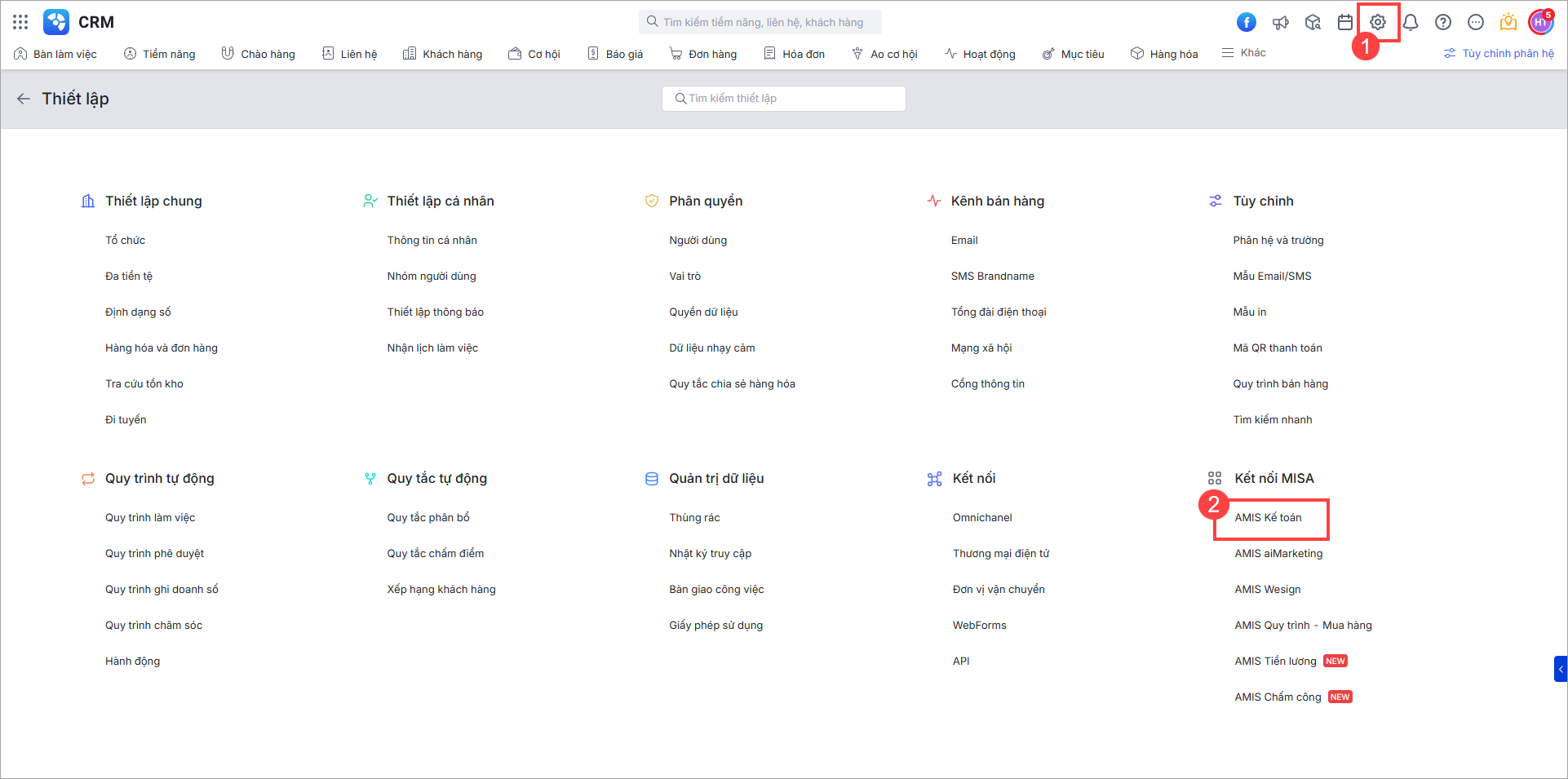
1.1. Đồng bộ dữ liệu
Tại tab Dữ liệu, ở mục Đồng bộ dữ liệu, nhấn Chỉnh sửa để thay đổi thiết lập đồng bộ dữ liệu.
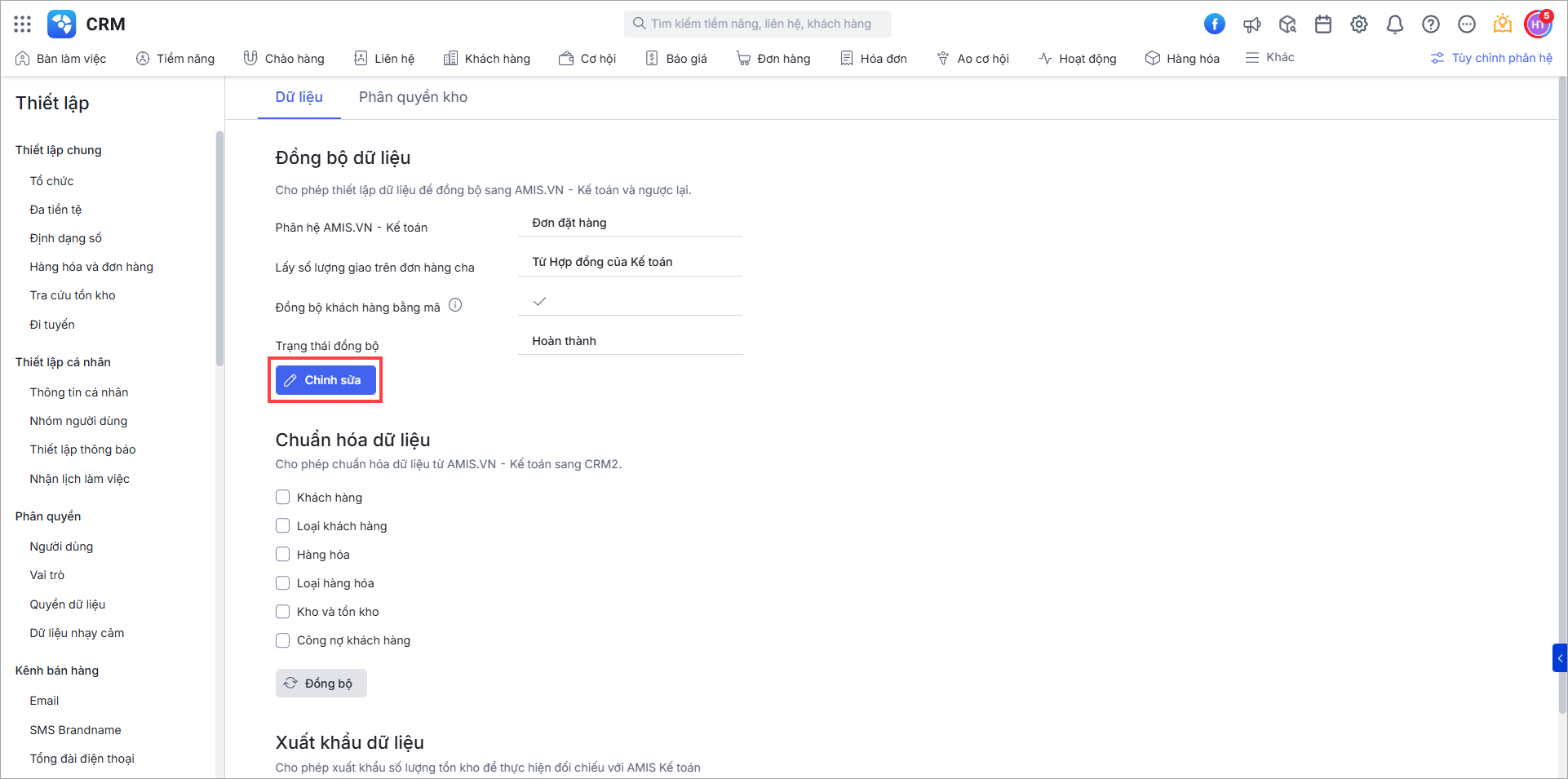
* Chọn phân hệ trên AMIS Kế toán muốn đồng bộ với phân hệ Đơn hàng trên AMIS CRM:
- Nếu chọn kết nối với Đơn đặt hàng thì Đơn hàng Mẫu tiêu chuẩn sẽ đồng bộ với phân hệ Đơn đặt hàng, Đơn hàng cha sẽ đồng bộ Hợp đồng.
- Nếu chọn kết nối với Hợp đồng thì Đơn hàng Mẫu tiêu chuẩn sẽ đồng bộ với Hợp đồng con, Đơn hàng cha sẽ đồng bộ Hợp đồng dự án.
* Chọn cách lấy số liệu Số lượng giao của hàng hóa trên đơn hàng cha:
- Nếu chọn lấy từ Hợp đồng của Kế toán thì Số lượng giao của hàng hóa trên Đơn hàng cha được lấy từ Số lượng giao của hàng hóa tương ứng trên Hợp đồng của AMIS Kế toán.
- Nếu chọn lấy từ các đơn hàng con thì Số lượng giao của hàng hóa trên Đơn hàng cha lấy từ tổng Số lượng giao của hàng hóa tương ứng trên Đơn hàng con có gắn vào Đơn hàng cha.
* Đồng bộ khách hàng bằng mã:
- Nếu không tích: Khi đồng bộ mà không nhìn thấy ID trùng khớp của Khách hàng giữa 2 hệ thống CRM và Kế toán thì hệ thống không đồng bộ thông tin Khách hàng.
- Nếu có tích: Khi đồng bộ mà không tìm thấy ID trùng khớp của Khách hàng giữa 2 hệ thống CRM và Kế toán thì hệ thống sẽ kiểm tra thêm Mã khách hàng.
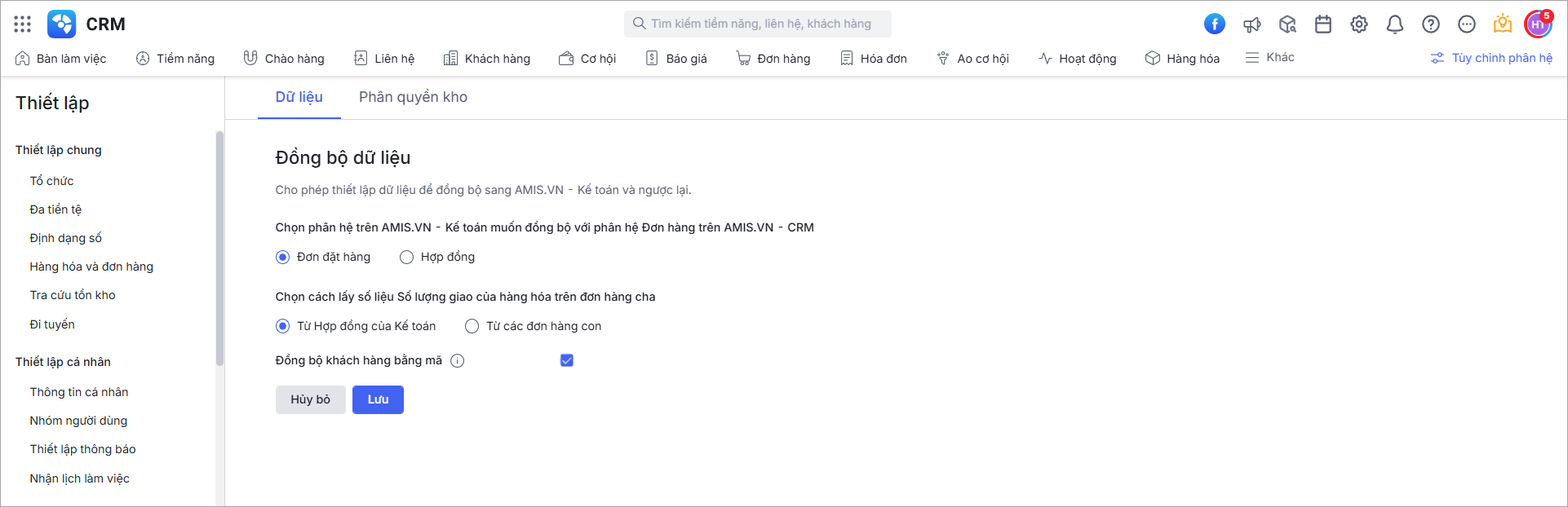
Nhấn Lưu để hoàn thành.
Để phân quyền sử dụng kho của AMIS Kế toán, nhấn vào Phân quyền kho. Xem hướng dẫn chi tiết tại đây.
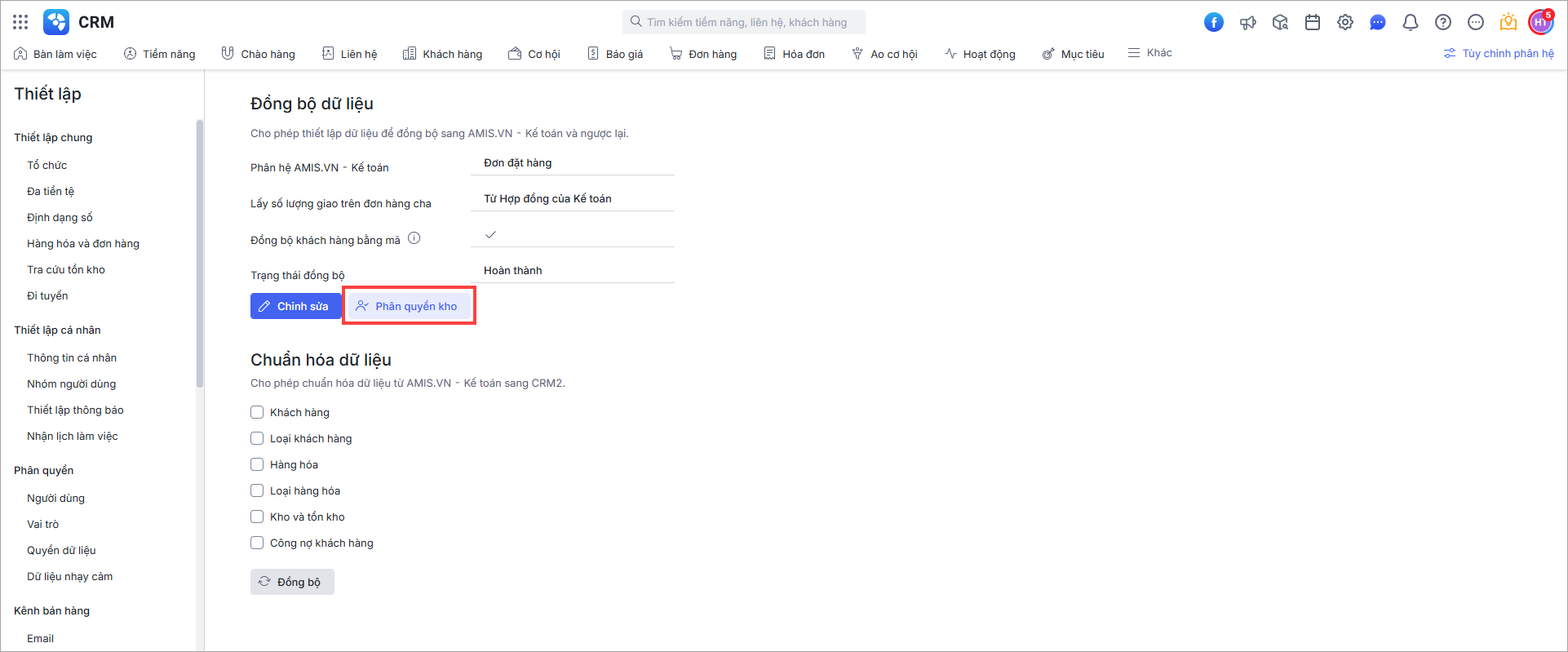
1.2. Chuẩn hóa dữ liệu
Chức năng này hỗ trợ Doanh nghiệp thực hiện chuẩn hoá, đồng nhất lại danh mục Khách hàng, Hàng hoá, Kho và tồn kho khi bắt đầu đồng bộ dữ liệu giữa AMIS Kế toán và AMIS CRM để sử dụng. Chức năng được sử dụng khi dữ liệu 2 bên đã phát sinh nhập liệu các danh mục độc lập (Nhập liệu danh mục Khách hàng, Hàng hoá, Kho và tồn kho đồng thời ở cả 2 bên mà không phải thực hiện đồng bộ). Các trường hợp có thể cần chuẩn hoá dữ liệu:
- Đối với Doanh nghiệp đang sử dụng AMIS.VN Kế toán, sử dụng thêm AMIS CRM nhưng đã nhập dữ liệu danh mục Khách hàng vào AMIS CRM.
- DN đang sử dụng song song cả kế toán và bán hàng (chưa đồng bộ dữ liệu).
- Doanh nghiệp đã sử dụng AMIS CRM, sau đó sử dụng thêm AMIS Kế toán nhưng lại chuyển dữ liệu Kế toán từ phần mềm AMIS Kế toán 1.0 hoặc MISA SME.NET lên (trước đó đã sử dụng AMIS Kế toán 1.0 hoặc phần mềm MISA SME.NET).
- …
Hướng dẫn thực hiện
Tại tab Dữ liệu, ở mục Chuẩn hoá dữ liệu, tích chọn danh mục cần thực hiện chuẩn hoá dữ liệu. Sau đó nhấn Đồng bộ.
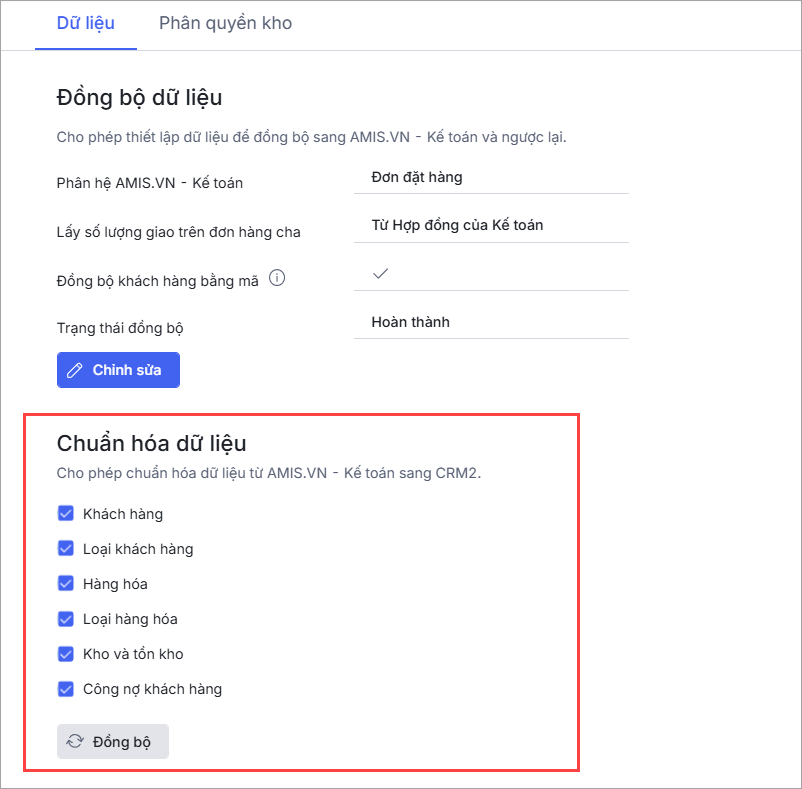
Hệ thống thực hiện chuẩn hoá danh mục được chọn như sau:
- Nếu 2 hệ thống có cùng ID thì không xử lý gì.
- Nếu ID chưa tồn tại trên CRM thì thực hiện thêm mới bản ghi vào CRM
Sau khi hoàn thành chuẩn hoá dữ liệu, hệ thống sẽ gửi thông báo hoàn thành trên quả chuông thông báo.
2. Luồng nghiệp vụ
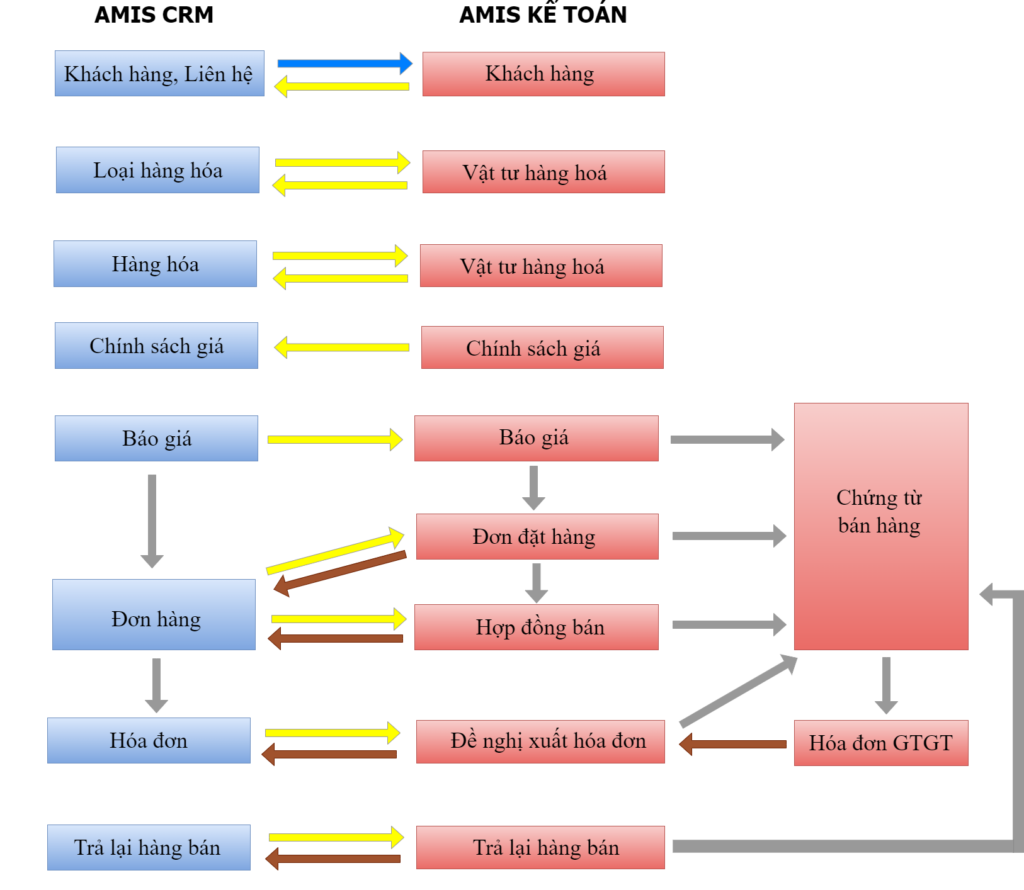
2.1. Giải thích ký hiệu
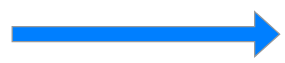 Đồng bộ thủ công (Ví dụ: Khách hàng được đồng bộ thủ công từ Bán hàng sang Kế toán)
Đồng bộ thủ công (Ví dụ: Khách hàng được đồng bộ thủ công từ Bán hàng sang Kế toán)
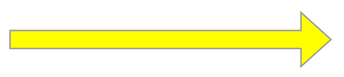 Tự động đồng bộ (Ví dụ: Khi thêm/Sửa Hàng hóa từ Bán hàng tự động đồng bộ sang Kế toán)
Tự động đồng bộ (Ví dụ: Khi thêm/Sửa Hàng hóa từ Bán hàng tự động đồng bộ sang Kế toán)
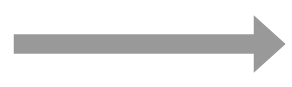 Sinh từ (Ví dụ: Đơn hàng có thể được sinh ra từ Báo giá)
Sinh từ (Ví dụ: Đơn hàng có thể được sinh ra từ Báo giá)
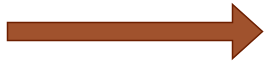 Cập nhật lại (Ví dụ: Đơn đặt hàng được đồng bộ từ Bán hàng sang kế toán, khi có thay đổi thông tin bên Kế toán sẽ cập nhật lại Bán hàng)
Cập nhật lại (Ví dụ: Đơn đặt hàng được đồng bộ từ Bán hàng sang kế toán, khi có thay đổi thông tin bên Kế toán sẽ cập nhật lại Bán hàng)
2.2. Nội dung chi tiết
Việc kết nối dữ liệu giữa AMIS Kế toán với AMIS CRM chỉ có thể thực hiện được nếu thỏa mãn đồng thời các điều kiện sau:
- Máy chủ phải được kết nối Internet
- Dữ liệu kế toán đang làm việc đã được kết nối với AMIS CRM
Chi tiết kết nối các phân hệ tại đây.
Các trường thông tin đồng bộ chi tiết tại đây.
2.2.1. Quản lý thông tin công nợ, hạn mức nợ, số ngày được nợ của khách hàng
Chức năng hỗ trợ NVKD quản lý thông tin công nợ, hạn mức nợ, số ngày được nợ của khách hàng để thuận tiện cho việc thu hồi công nợ, đồng thời đồng bộ dữ liệu với AMIS Kế toán để tra cứu thống nhất.
Cụ thể:
Tại phân hệ Khách hàng, đồng bộ các dữ liệu từ AMIS Kế toán:
- Công nợ: Khi phát sinh chứng từ dẫn tới thay đổi công nợ trên AMIS Kế toán thì tự động đồng bộ thông tin này sang CRM
- Hạn mức nợ: Tự động đồng bộ sang CRM
- Số ngày được nợ: Tự động đồng bộ sang CRM
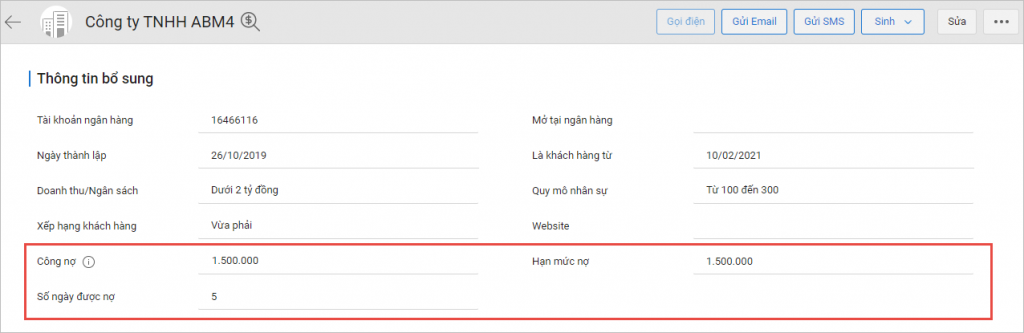
2.2.2. Đồng bộ đánh dấu Hàng khuyến mại trên Báo giá/Đơn hàng
Hệ thống đồng bộ có tích chọn thông tin Hàng khuyến mại của hàng hóa trên Báo giá/Đơn hàng trên AMIS CRM sang hàng hóa của Báo giá/Đơn đặt hàng/Hợp đồng tương ứng trên AMIS Kế toán.
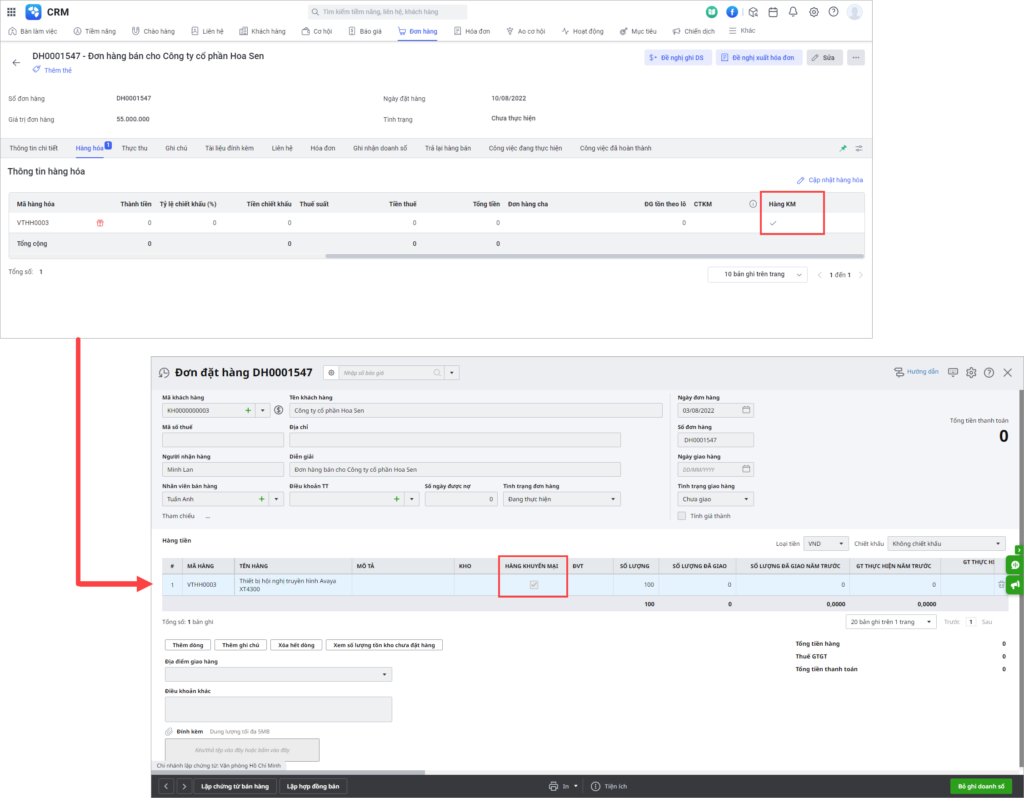
2.2.3. Đồng bộ Ngày thanh toán là Ngày chứng từ thanh toán gần nhất của đơn hàng trên AMIS Kế toán
Khi có phát sinh phiếu thu trên AMIS Kế toán gắn với Đơn hàng trên AMIS CRM, DSLQ Thực thu đồng bộ từ AMIS Kế toán sang AMIS CRM.
Trong đó: Ngày thanh toán trên đơn hàng của AMIS CRM được cập nhật là Ngày hạch toán lớn nhất trong các phiếu thu trên AMIS Kế toán.
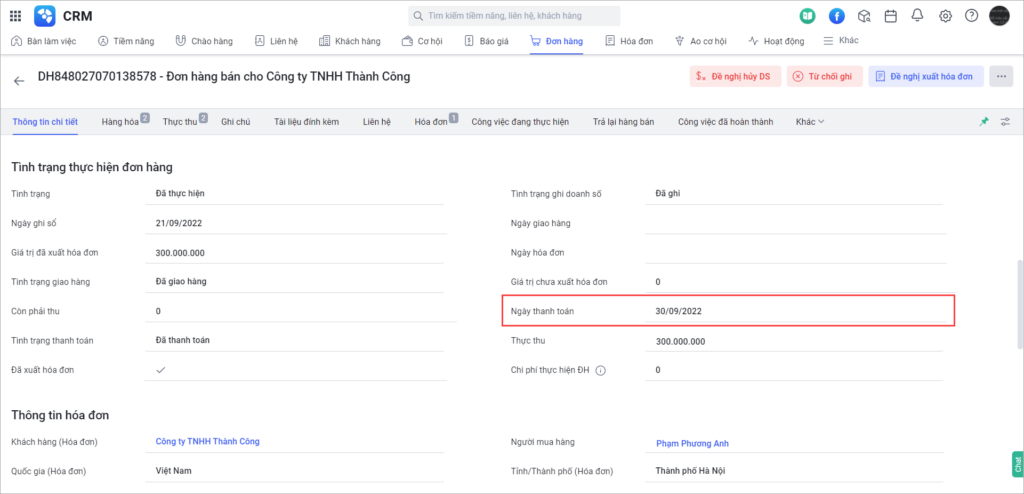
Ví dụ:
Có đơn hàng tổng tiền là 100 triệu trên AMIS CRM.
- Ngày 1/9/2022, khách hàng thanh toán 50 triệu. Kế toán làm phiếu thu gắn với đơn hàng trên AMIS Kế toán thì trên AMIS CRM cập nhật Ngày thanh toán là 1/9/2022.
- Ngày 15/9/2022, khách hàng thanh toán tiếp 40 triệu. Kế toán làm phiếu thu thứ 2 gắn với đơn hàng trên AMIS Kế toán (lúc này vẫn còn nợ 10 triệu) thì trên AMIS CRM cập nhật Ngày thanh toán là 15/9/2022.
